Windows 10 ir dzimtā funkcija, kas ļauj ierakstīt videoklipu - līdz pat 2 stundām - no jūsu ekrāna. Bet jūs, iespējams, neesat ievērojuši šo funkciju, jo tā ir paslēpta Xbox lietotnē.
Šī funkcija ir paredzēta, lai ierakstītu videospēļu videomateriālu (jūs zināt, ka jūsu nākotnes YouTube / Twitch stardom). Bet tas nav tikai darbs. Faktiski tas darbojas gandrīz jebkurā lietotnē, ieskaitot jūsu interneta pārlūkprogrammu un pat Microsoft Word. Jo dažreiz jūs vēlaties ierakstīt sevi rakstot rakstu par Game DVR funkciju, es domāju.
Kā ekrāna ierakstīšanas lietotne, spēle DVR ir diezgan ierobežota. Piemēram, jūs nevarat ierakstīt visu ekrānu (tāpēc tas nav noderīgi, lai izveidotu konsultācijas par to, kā to izmantot), varat vienlaikus ierakstīt tikai vienu logu / lietotni. Bet tas joprojām ir diezgan ērts, ja jums ir nepieciešams piesaistīt videoklipu lietotnē, tāpēc šeit ir norādīts, kā to aktivizēt un lietot:
1. solis. Ja vēl neesat lietojis Xbox lietotni, vispirms tas ir jāatver, lai to iestatītu. Lai to izdarītu, atveriet izvēlni Sākt un dodieties uz Visas lietotnes> Xbox.
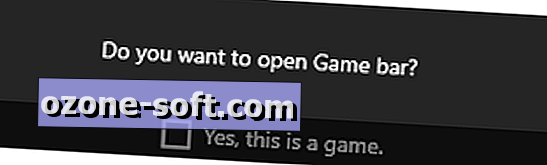
2. solis. Kad Xbox lietotne ir iestatīta, varat atvērt spēļu joslu jebkurā lietotnē vai programmā, noklikšķinot uz tastatūras īsceļa: Win taustiņš + G. Kad pirmo reizi atverat spēļu joslu lietotnē vai programmā, jūs redzēsiet uznirstošo ziņojumu, kurā jautā, vai vēlaties atvērt spēļu joslu. Noklikšķiniet uz Jā, tas ir spēle . Dariet to pat tad, ja tā nav spēle - tā darbosies ar jebkuru lietotni, ieskaitot interneta pārlūkprogrammas.
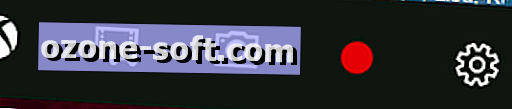
3. solis : Spēļu joslā nospiediet lielo sarkano pogu, lai sāktu ierakstīt lietotnes videoklipu. Tas tikai ierakstīs lietotņu logu - tas neierakstīs visu ekrānu, nedz arī ierakstīs peles kustības. Lai apturētu ierakstu, atveriet spēļu joslu ar Win taustiņu + G un nospiediet lielo sarkano apturēšanas pogu.
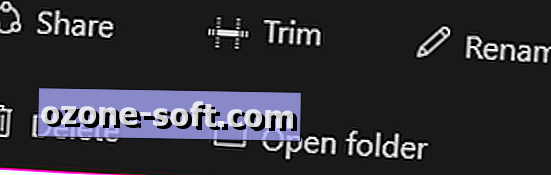
4. solis: jauno videoklipu var atrast Xbox lietotnē. Spēļu joslā noklikšķiniet uz pogas Xbox vai atveriet Xbox lietotni no izvēlnes Sākt. Xbox app loga kreisajā pusē redzēsit vairākas ikonas. Lai atvērtu Game DVR izvēlni, noklikšķiniet uz ikonas, kas izskatās kā Xbox kontrolieris filmas sloksnes priekšā (sestā ikona no augšas). Šeit jūs redzēsiet ierakstīto klipu sarakstu, kā arī dažas ierobežotas rediģēšanas funkcijas, piemēram, spēju apgriezt klipu vai pārdēvēt to.
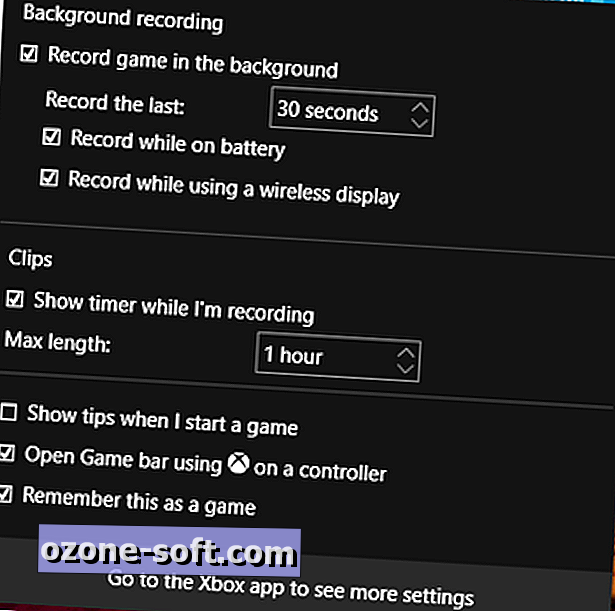
5. solis : Spēļu josla ir diezgan ierobežota, kad runa ir par ekrāna ierakstīšanu, bet jūs varat pielāgot dažus video ierakstīšanas iestatījumus Spēļu joslas iestatījumu izvēlnē un Xbox lietotnē. Lai atvērtu spēļu joslas iestatījumu izvēlni, atveriet spēļu joslu un noklikšķiniet uz iestatījumiem (rīkiem) . Šeit jūs varēsiet pielāgot fona ierakstīšanas laiku, iestatīt maksimālo klipu garumu (30 minūtes, 1 stundu vai 2 stundas) un spēlēt joslu atcerēties kā spēli (tas ir ieslēgts pēc noklusējuma). Lai iegūtu plašākus iestatījumus, piemēram, spēju iestatīt savus tastatūras īsceļus, lai vadītu Spēļu joslu, noklikšķiniet uz Pāriet uz Xbox lietotni, lai skatītu vairāk iestatījumu.
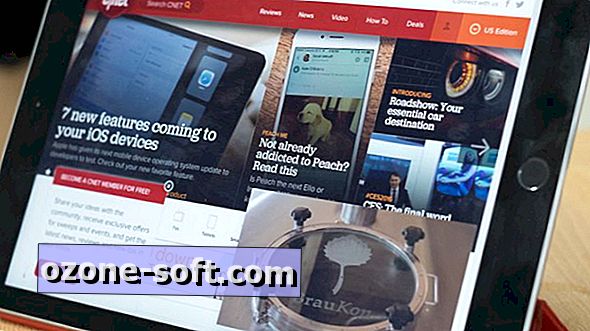












Atstājiet Savu Komentāru